Исправить не удается присоединиться к Zoom Meetings, код ошибки 3038, 103033, 1142
Столкнувшись с ошибкой, многие люди думают, что ничего не могут с этим поделать. Хорошая новость заключается в том, что технические проблемы характерны для многих устройств и приложений. С помощью нескольких методов устранения неполадок вы можете решить проблему самостоятельно или дождаться восстановления службы.
Zoom – это онлайн-инструмент, который может быть подвержен различным ошибкам подключения и проблемам с сервером. Проблемы могут возникнуть, когда вы используете мобильное приложение Zoom или настольное приложение на ПК с Windows 10 или компьютере Mac. Пользователи, получающие доступ к Zoom через свои веб-браузеры, также могут быть затронуты.
Присоединяясь к видеовстречам Zoom или участвуя в них, вы можете столкнуться с такими кодами ошибок, как 3038, 103033 и 1142. Если вы хотите решить проблему и вернуться к видеоконференции Zoom, вы можете попробовать одно из решений, перечисленных ниже.
ПРЕДЛОЖЕНИЯ НА СЕГОДНЯ: ознакомьтесь с этими ограниченными по времени предложениями для ноутбуков с Windows на сайте Walmart & Амазонка!
Программы для Windows, мобильные приложения, игры - ВСЁ БЕСПЛАТНО, в нашем закрытом телеграмм канале - Подписывайтесь:)
Как устранить неполадки и исправить код ошибки Zoom 3038, 103033 или 1142 при присоединении к видеовстрече
Когда вы видите Код ошибки зума 3038, вы также можете столкнуться с сообщением об ошибке, «Встреча Zoom истекла». Он указывает на просроченный веб-семинар или токен встречи, который вы пытаетесь использовать для присоединения к видеоконференции.
Код ошибки зума 103033 покажет сообщение об ошибке, «Организатору вебинара было отказано в получении вашего электронного письма». Это означает, что организатор встречи Zoom, к которой вы пытаетесь присоединиться, не принимает ваш адрес электронной почты. В некоторых случаях вы можете увидеть сообщение об ошибке «Покинуть встречу: на встрече возникла проблема. (Код ошибки: 103033) ». Это может быть реальный случай с хостом или может быть неизвестная проблема с сервером, которая вызывает ошибку в зависимости от вашего устройства.
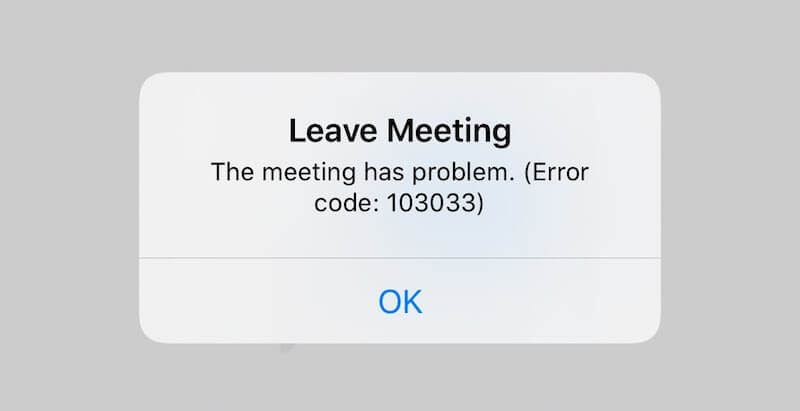
Видя Код ошибки зума 1142 отобразит сообщение об ошибке, «Невозможно присоединиться к собранию. В настоящее время эта встреча недоступна из (название страны) (код ошибки: 1142) ». Это означает, что запланированная встреча Zoom, к которой вы пытаетесь получить доступ, недоступна в вашей стране или была ограничена только определенной аудиторией.
Итак, как исправить коды ошибок Zoom 3038, 103033 и 1142, когда вы не можете участвовать в собраниях Zoom? Давайте посмотрим на решения ниже.
Метод №1 – Подтвердите токен масштабирования или детали на своем хосте.
Свяжитесь с организатором вашего звонка Zoom и снова попросите действительный токен и детали встречи. Проверьте, совпадает ли он с токеном, к которому вы пытаетесь присоединиться. Вы также можете попросить организатора принять вас, когда вы захотите принять участие в видеоконференции Zoom.
Метод # 2 – перезапустите приложение Zoom
Закройте приложение Zoom или веб-сайт Zoom и закройте браузер.
Подождите 3 минуты, прежде чем перезапустить приложение или браузер.
Теперь попробуйте принять участие в вызове Zoom, если можете присоединиться.
Метод № 3 – Используйте VPN или прокси-сервер
Если на вашем устройстве есть VPN-сервер, включите его и попробуйте войти в вызов по видеоконференции Zoom. Если вы можете присоединиться к собранию, это означает, что это может быть ошибка географического ограничения или некоторые ограничения вашего интернет-провайдера или текущего подключения к Интернету. Обязательно выберите страну, в которой доступен Zoom.
Если у вас его нет, вы можете легко создать учетную запись и подписаться на премиум-сервис VPN. Ознакомьтесь с этими популярными VPN-сервисами, которые вы можете попробовать прямо сейчас.
Метод №4 – переустановите приложение Zoom.
Вы можете попробовать установить новую версию приложения Zoom, чтобы устранить проблему. Сначала удалите приложение Zoom на своем устройстве. Зайдите в раздел Store и найдите Zoom. Теперь установите приложение. Попробуйте снова присоединиться к собранию Zoom.
Метод № 5 – Обратитесь в службу поддержки клиентов Zoom
Если ни одно из вышеперечисленных решений не работает, вы можете связаться со службой поддержки клиентов Zoom и сообщить о проблеме, с которой вы столкнулись. Перейти к https://support.zoom.us/hc/en-us в браузере и щелкните «Связаться со службой поддержки», чтобы создать отчет.
Что еще вы сделали, чтобы попытаться исправить упомянутые выше проблемы с масштабированием? Вы можете поделиться с нами своими методами в разделе комментариев ниже.
НУЖЕН НОВЫЙ НОУТБУК ДЛЯ ВСТРЕЧИ ZOOM? Ознакомьтесь с этими ограниченными по времени предложениями на ноутбуках с Windows 10/11 на сайте Walmart & Амазонка!
Программы для Windows, мобильные приложения, игры - ВСЁ БЕСПЛАТНО, в нашем закрытом телеграмм канале - Подписывайтесь:)
